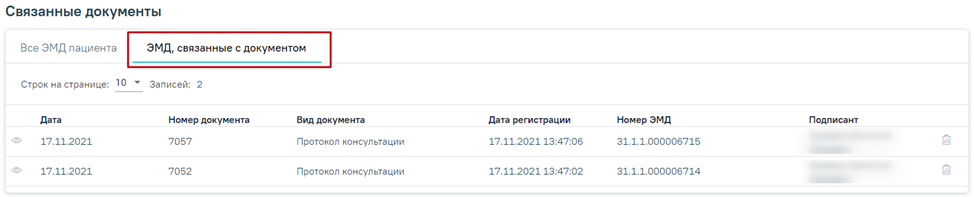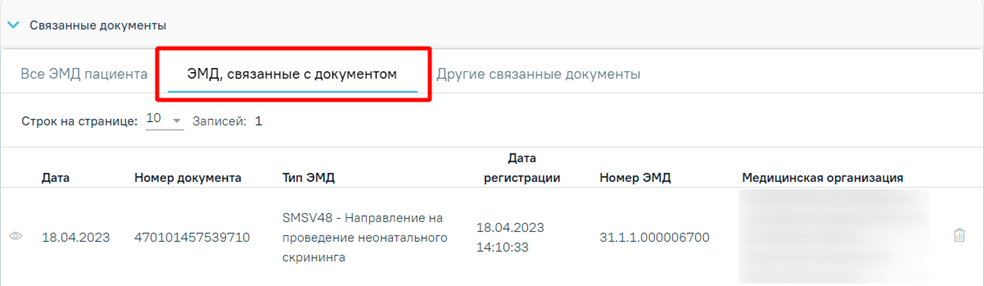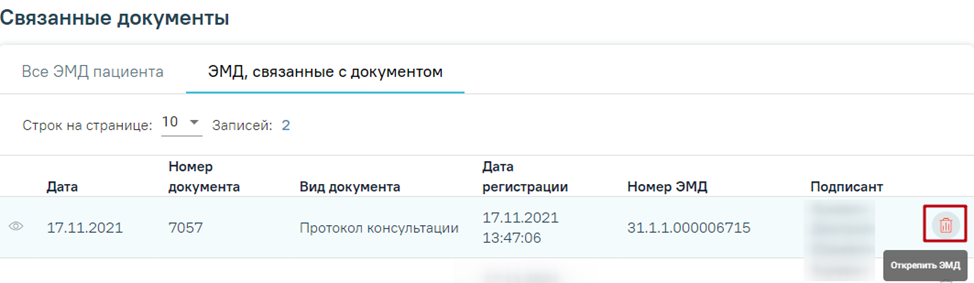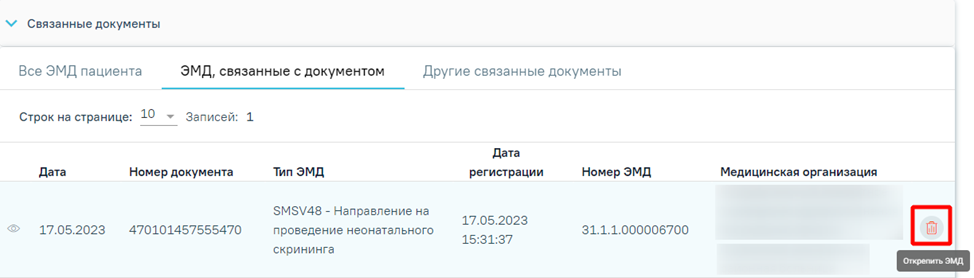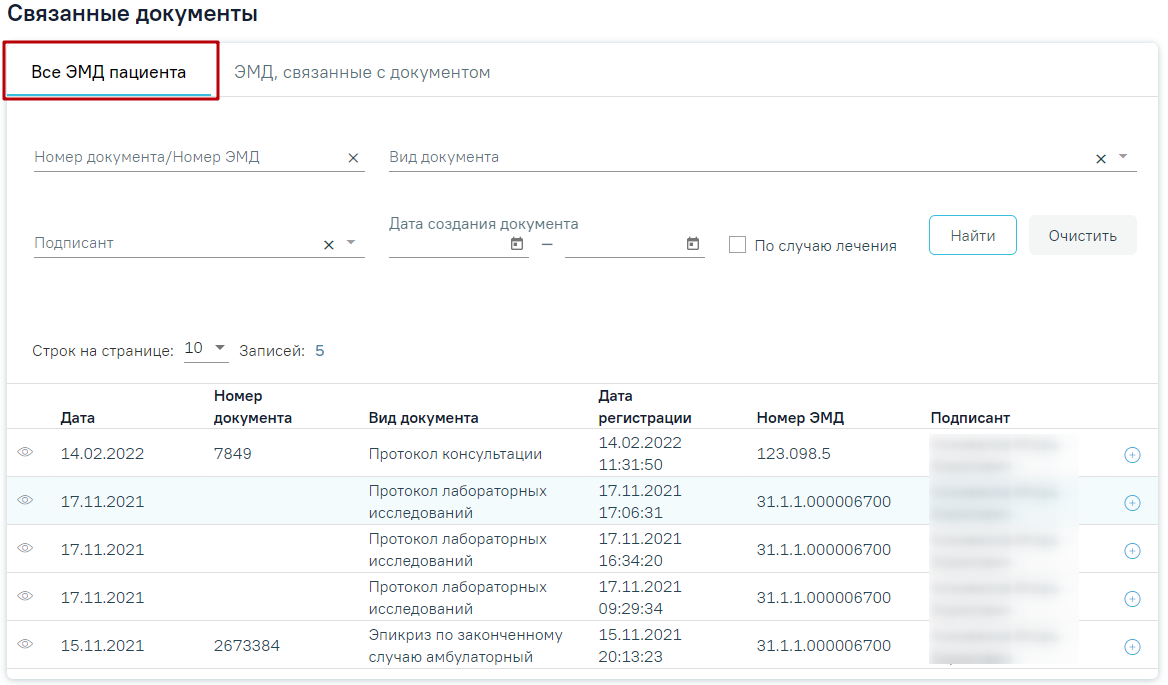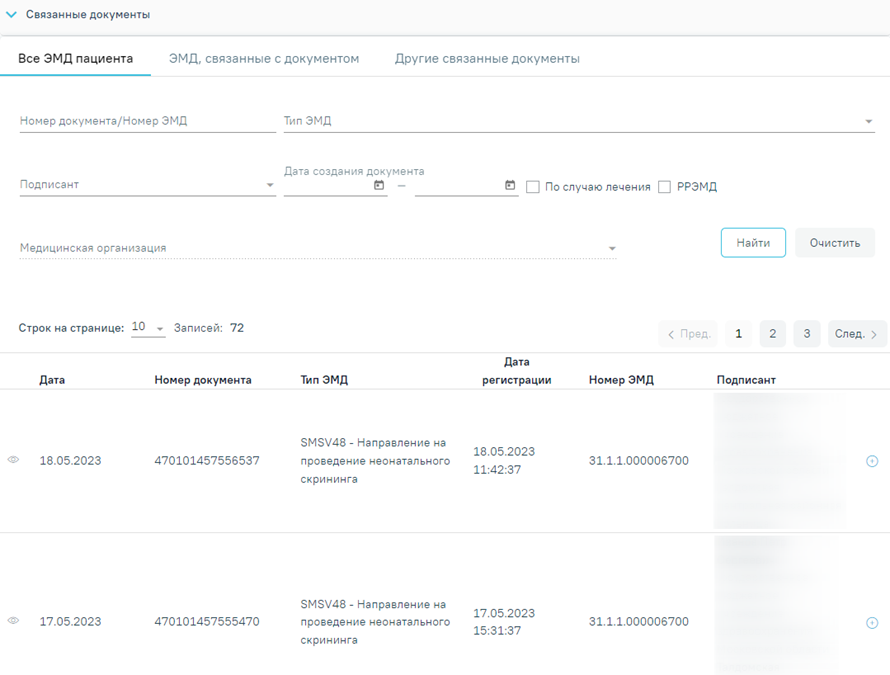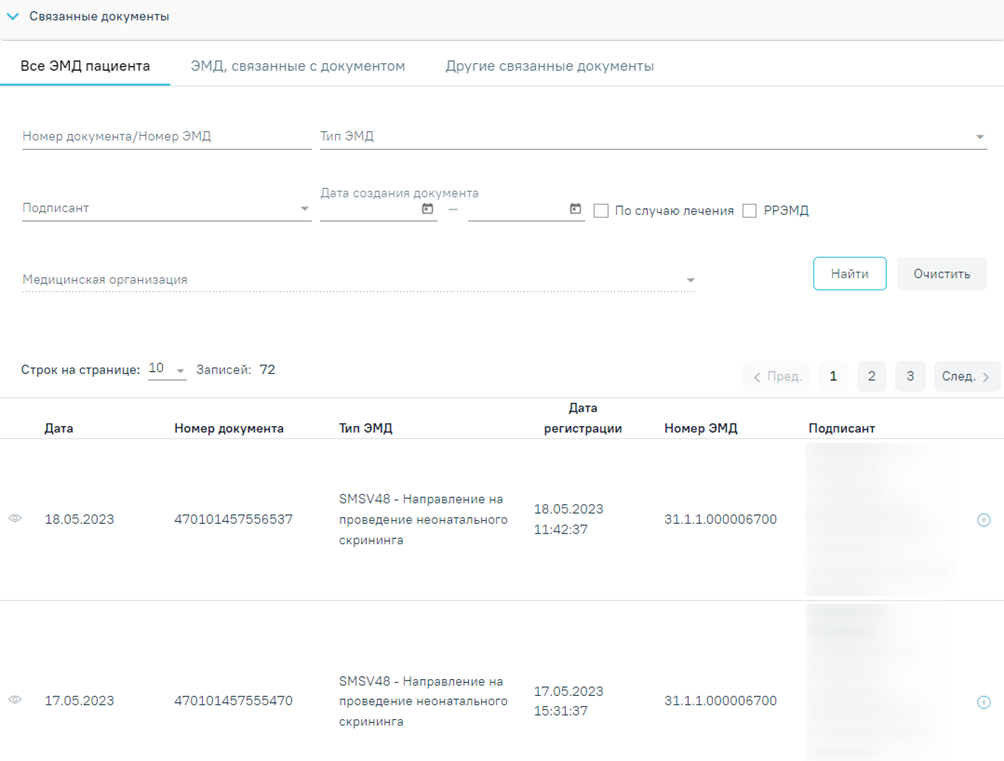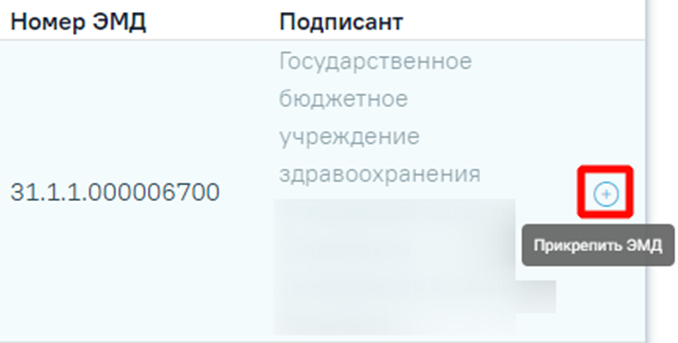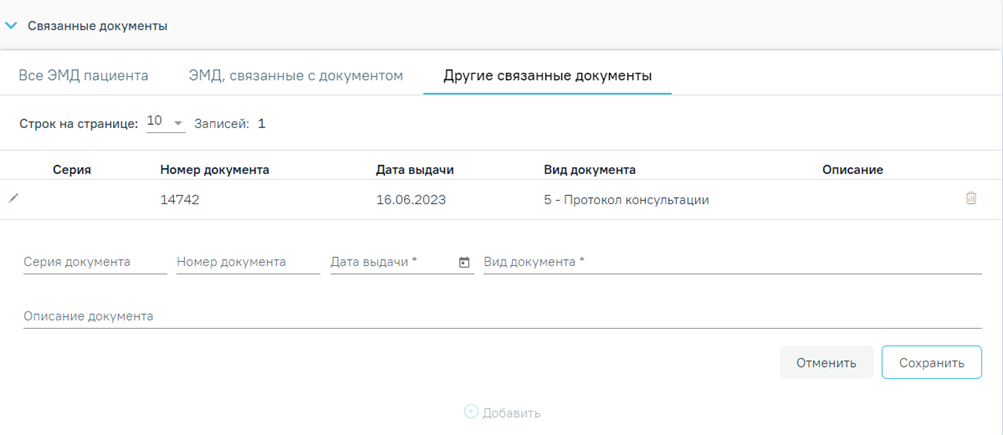Заполнение подраздела Общие данные
Заполнение подраздела Данные о гражданине
Заполнение подраздела Клинико-функциональные данные гражданина
Связанные документы
...
| Оглавление |
|---|
Оформить направление на МСЭ можно двумя способами:
...
Форма документа «Направление на МСЭ»
Заполнение подраздела Общие данные
Поле «Случай лечения» заполняется автоматически данными Случая лечения, по которому создано направление. Поле недоступно для редактирования. Справа от поля расположена кнопка перехода в Случай лечения.
...
Поле «5. Цель направления гражданина на МСЭ»
Заполнение подраздела Данные о гражданине
Для обновления данных о гражданине в направлении на МСЭ в соответствии с данными МКАБ, необходимо нажать кнопку – «Обновить» после заголовка «Данные о гражданине».
Поля «6. Фамилия, имя, отчество», «7. Дата рождения, возраст» «8. Пол» указаны в заголовке направления на МСЭ.
...
Заполнение блока «Сведения о получении образования (при получении образования)»
Заполнение подраздела Клинико-функциональные данные гражданина
В поле «23. Наблюдается в медицинской организации с» указывается год, в котором гражданин стал на учет в медицинской организации. Поле обязательно для заполнения.
Поля «24. Анамнез заболевания» и «25. Анамнез жизни» заполняются из параметрических данных медицинских записей, кроме этого их можно отредактировать и заполнить вручную. Поля обязательны для заполнения.
Таблица «26. Частота и длительность временной нетрудоспособности (сведения за последние 12 месяцев)» заполняется данными закрытых листков нетрудоспособности из раздела «Учет листков нетрудоспособности».
...
Заполнение сведений о результатах проведенной медико-социальной экспертизы доступно только тогда, когда направление на МСЭ имеет статус «Зарегистрирован».
Связанные документы
Блок «Связанные документы» содержит две вкладки: «ЭМД, связанные с документом» и , «Все ЭМД пациента», «Другие связанные документы». Блок «Связанные документы» отображается только после сохранения формы направления на МСЭ.
На вкладке «ЭМД, связанные с документом» отображается список всех ЭМД пациента, привязанных к данному направлению на МСЭ.
Вкладка «ЭМД, связанные с документом»
Вкладка «ЭМД, связанные с документом» содержит таблицу со следующими столбцами:
- «Дата» – отображается дата создания ЭМД.
- «Номер документа» – отображается номер документа-основания.«Вид документа»
- «Тип ЭМД» – отображается вид документа.
- «Дата регистрации» – отображается дата регистрации документа.
- «Номер ЭМД» .
- «Подписант».
- – отображается регистрационный номер ЭМД.
- «Медицинская организация» – отображается наименование медицинской организации, выдавшей ЭМД.
Для Для записей таблицы доступны действия: «Просмотр» и «Открепить ЭМД». При нажатии кнопки «Открепить ЭМД» ЭМД будет удален из списка во вкладке «ЭМД, связанные с документом» и добавлен в таблицу во вкладке «Все ЭМД пациента».
Кнопка «Открепить ЭМД»
На вкладке «Все ЭМД пациента» отображается список всех имеющихся у пациента ЭМД, которые не прикреплены к данному направлению на МСЭ.
Вкладка «Все ЭМД пациента»
...
- «Номер документа/Номер ЭМД» – в поле следует указать номер документа или номер ЭМД, который необходимо найти.
- «Вид документа» –в поле следует указать вид документа.
- «Подписант» – выбор подписанта из справочника.
- заполняется вручную с клавиатуры. При установленном флажке «РРЭМД» поиск осуществляется только по регистрационному номеру ЭМД.
- «Тип ЭМД» – заполняется путем выбора нужного значения из выпадающего списка.
- «Подписант» – заполняется путем выбора нужного значения из выпадающего списка.
- «Дата создания документа» – в «Дата создания документа» – в поле следует указать даты «с» и «по» для фильтрации по полю «Дата». По умолчанию в поле «с» указывается дата на 30 дней меньше текущей даты.
- «По случаю лечения» – для «По случаю лечения» – для отображения ЭМД в рамках текущего случая лечения следует установить флажок в поле «По случаю лечения».
- «РРЭМД» – заполняется путем установки флажка, в случае если ЭМД входит в региональный реестр электронных медицинских документов. При установленном флажке «РРЭМД» поля «Подписант» и «По случаю лечения» недоступны для заполнения.
- «Медицинская организация» – заполняется путем выбора нужного значения из выпадающего списка. Поле доступно для заполнения после установки флажка «РРЭМД».
Для поиска ЭМД следует нажать кнопку «Найти». Чтобы очистить панель фильтрации следует нажать кнопку «Очистить».
Для записей таблицы доступны действия: «Просмотр» и «Прикрепить ЭМД».
Кнопка «Просмотр»
Кнопка «Прикрепить ЭМД»
Под панелью фильтрации отобразится список ЭМД пациента, соответствующий условиям поиска.
Список ЭМД
Для просмотра ЭМД следует нажать кнопку . При нажатии кнопки ЭМД будет удален из списка во вкладке «Все ЭМД пациента» и добавлен в таблицу во вкладке «ЭМД, связанные с документом». При нажатии кнопки «Прикрепить ЭМД» ЭМД будет удален из списка во вкладке «Все ЭМД пациента» и добавлен в таблицу во вкладке «ЭМД, связанные с документом».
Прикрепление ЭМД
Блок «Другие связанные документы» предназначен для добавления реквизитов бумажных документов пациента в качестве связанных. Для добавления ЭМД на вкладке «Другие связанные документы» следует нажать кнопку . Отобразится форма добавления ЭМД со следующими полями, которые необходимо заполнить:
- «Серия документа» – заполняется вручную с клавиатуры.
- «Номер документа» – заполняется вручную с клавиатуры.
- «Дата выдачи» – заполняется вручную с клавиатуры или путем выбора значения из календаря. Дата выдачи не может быть больше текущей. Поле обязательно для заполнения.
- «Вид документа» – заполняется путем выбора нужного значения из выпадающего списка. Поле обязательно для заполнения.
- «Описание документа» – заполняется вручную с клавиатуры.
Добавление ЭМД на вкладке «Другие связанные документы»
Чтобы сохранить информацию об ЭМД следует нажать кнопку «Сохранить». Для отмены действия следует нажать кнопку «Отменить». Для просмотра ЭМД следует нажать кнопку . Для редактирования ЭМД следует нажать кнопку . Чтобы удалить ЭМД следует нажать кнопку .
Действия на форме Направление на медико-социальную экспертизу (МСЭ)
На форме направления на МСЭ доступны следующие действия:
...